Обновлено 2024 апреля: перестаньте получать сообщения об ошибках и замедлите работу вашей системы с помощью нашего инструмента оптимизации. Получить сейчас в эту ссылку
- Скачайте и установите инструмент для ремонта здесь.
- Пусть он просканирует ваш компьютер.
- Затем инструмент почини свой компьютер.
Иногда вы можете увидеть ошибку «Нет такого файла или каталога» с разными проблемами. В этой статье я в основном расскажу об ошибке «Нет такого файла или каталога» в протоколе безопасного копирования. Что вызывает эту ошибку SCP? Как это можно решить разными способами без посторонней помощи? Ответы на все эти вопросы приведены ниже.
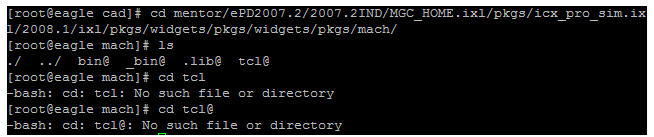
Сначала я хочу объяснить, что такое SCP. Как аббревиатура от Secure Copy Protocol, SCP означает протокол для передачи файлов безопасности между локальными и удаленными хостами или между разными удаленными хостами. SCP был разработан на основе протокола Secure Shell (SSH) и помогает передавать файлы между различными устройствами. SCP имеет много общего с протоколом передачи файлов (FTP), за исключением того, что первый обеспечивает безопасность и аутентификацию.
Однако в последнее время многие люди сообщают, что SCP не сталкивается с такой ошибкой файла или каталога при попытке скопировать файлы с помощью программы. Зная об этом, я решил перечислить некоторые из наиболее распространенных причин ошибки SCP и соответствующие решения для ее устранения.
Устранение проблемы
- Убедитесь, что вы указали правильный путь к источнику и получателю при передаче с помощью ascp. Может быть особенно сложно предоставить информацию о пути к удаленному серверу, потому что в командной строке нет навигации. Вы можете попробовать использовать графический интерфейс для поиска файлов в удаленном каталоге или спросить администратора сервера.
В графическом интерфейсе вы можете попробовать обновить текущую папку (выйти и вернуться), чтобы увидеть, были ли удалены с сервера какие-либо файлы или подпапки.
- В системах Unix убедитесь, что вы не пытаетесь загрузить специальный файл, такой как символическая ссылка или именованный канал. Вы можете проверить типы файлов, запустив ls -l.
Пример вывода для этого следующий:
-rw-r - r– 1 aspera 0 12 окт 15:50 notes.txt Блокнот.
drwxr-xr-x 4 сотрудника aspera 136 23 ноября 16:49 Project_Folder
prw-r - r– 1 сотрудник aspera 0 28 сен 16:43 apipe
lrwxr-xr-x 1 Staff aspera 13 23 ноября 16:49 my_link -> my_fichier
Вы можете указать тип файла по первому символу крайнего левого столбца. - указывает на обычный файл, а d указывает на каталог, который вы оба можете передать обычным способом. Однако специальные файлы, такие как именованные каналы (p) и символические ссылки (l), не могут быть переданы и вызывают появление этих сообщений об ошибках.
Обновление за апрель 2024 года:
Теперь вы можете предотвратить проблемы с ПК с помощью этого инструмента, например, защитить вас от потери файлов и вредоносных программ. Кроме того, это отличный способ оптимизировать ваш компьютер для достижения максимальной производительности. Программа с легкостью исправляет типичные ошибки, которые могут возникнуть в системах Windows - нет необходимости часами искать и устранять неполадки, если у вас под рукой есть идеальное решение:
- Шаг 1: Скачать PC Repair & Optimizer Tool (Windows 10, 8, 7, XP, Vista - Microsoft Gold Certified).
- Шаг 2: Нажмите «Начать сканирование”, Чтобы найти проблемы реестра Windows, которые могут вызывать проблемы с ПК.
- Шаг 3: Нажмите «Починить все», Чтобы исправить все проблемы.
Используйте правильные команды
Вы должны использовать правильную команду в зависимости от конфигурации хостов, между которыми вы хотите передавать файлы. Для этого мы собираемся перечислить некоторые команды, которые вы можете использовать для передачи файлов между различными конфигурациями хоста.
Как скопировать с локального хоста на удаленный хост
Локальный хост - это фактический компьютер, к которому у вас есть физический доступ. Удаленный хост - это тот, к которому пользователь не имеет физического доступа и расположен на удаленном сервере. Для передачи файлов с локального хоста на удаленный вам необходимо использовать следующие команду конфигурации.
$ scp «the_file» ваше_имя_пользователя @ the_remote_host: каталог / путь / к / к /
Вот пример копии текстового файла с именем «Alexa.txt».
$ scp Alexa.txt [email protected]:/some/remote/directory
Таким же образом вы можете скопировать весь каталог следующим образом
$ scp -r «the_directory_to_copy» your_username@the_remote_host:the/path/to/the/directory/to/copy/to
Ниже приведен пример копирования каталога с именем «Alexa».
$ scp -r foo ваше_имя_пользователя@remotehost.edu:/some/remote/directory/bar
Как скопировать с удаленного хоста на локальный хост
При копировании файла с удаленного хоста на локальный, конфигурации команд отличаются от исходных. Вот соответствующие команды для копирования файлов между удаленным хостом и локальным хостом.
Используйте следующую команду, чтобы скопировать файл
$ scp ваше_имя_пользователя @ the_remote_host: the_file / your / local / directory
Используйте следующие команды, чтобы скопировать файл с именем Alexa.txt.
$ scp ваше_имя_пользователя @ the_remote_host: Alexa.txt / your / local / directory
Совет эксперта: Этот инструмент восстановления сканирует репозитории и заменяет поврежденные или отсутствующие файлы, если ни один из этих методов не сработал. Это хорошо работает в большинстве случаев, когда проблема связана с повреждением системы. Этот инструмент также оптимизирует вашу систему, чтобы максимизировать производительность. Его можно скачать по Щелчок Здесь

CCNA, веб-разработчик, ПК для устранения неполадок
Я компьютерный энтузиаст и практикующий ИТ-специалист. У меня за плечами многолетний опыт работы в области компьютерного программирования, устранения неисправностей и ремонта оборудования. Я специализируюсь на веб-разработке и дизайне баз данных. У меня также есть сертификат CCNA для проектирования сетей и устранения неполадок.

